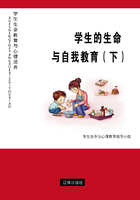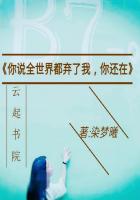(3)在“输入法”选项卡中,单击“添加”按钮;
(4)选中需要安装的输入法,然后单击“确定”;
(5)单击“确定”后,往往需要插入Windows 98的系统安装光盘,然后再按屏幕提示进行操作。
说明:中文版windows 98还提供了含有两万多个汉字的GBK大字库,可以输入户籍、古籍、药典中那些不太常见的字。GBK字库不需要另行安装,通常可使用“全拼输入法”输入GBK字库中的汉字。
若要卸除已安装的某种中文输入法,其操作方法与安装输入法类似。只需在“输入法属性”对话框中选择要删除的输入法,然后单击“删除”按钮并加以“确定”即可。
中文输入法在安装完毕后,用户可自由选用系统已安装的各种中文输入法。
具体操作为:
(1)单击屏幕底部“任务栏”右侧的语言指示器;(2)在弹出的输入法选择菜单中,单击要采用的输入法。
另外,用户也可以随时按Ctrl+空格键来启动或关闭中文输入法,按A1f+Shift或Ctrl+Shift键(取决于“输入法属性”中的设置)在英文及各种已安装的中文输入法之间切换。
说明:如果在“任务栏”右侧见不到语言指示器,贝0可以打开“控制面板”
窗口,双击“输入法”图标,在“输入法属性”对话框中单击“输入法”选项卡,选中“启动任务栏上的指示器”前的复选框,然后单击“确定”按钮即可。
11.快速输入汉字
选择某种中文输入法后,即可在文本编辑窗口或文本框中输入汉字。应注意:几乎所有的中文输入方法都要求在输入汉字时将键盘锁定在小写字母状态。
(1)汉字输入窗口
汉字输入码又称为外码。在中文输入状态下键入汉字的外码时,屏幕上将显示一些小窗口。例如在全拼输入法状态下,显示用户输入外码的是“外码输入窗口”;另一个标有“数字键”字样的窗口是“汉字候选窗口”,用户可从该窗口选择需要输入的汉字。
(2)翻页和选字
在“汉字候选窗口”中,键入的外码所对应的全部汉字若不能完全显示时,将作分页显示。例如采用全拼输入法时,每页通常显示10个汉字或词语。每个汉字或词语的左边有一个数字序号:用户可按此序号敲数字键选择所要输入的汉字,也可以用鼠标单击需要的汉字或词语进行输入。对于序号为1的候选字或词,可以方便地敲空格键输入。
如需要输入的汉字或词语不在当前页内,可用Page up与Page Down键可进行前后翻页(智能ABC输入法用“[”与“],‘或“一”与“+”进行翻页),也可用鼠标单击候选窗口上端的4个翻页按钮之一,实现“翻到前页”、“后页”、“最前页”或“最后页”。
(3)修正输入错误
在输入外码时,如发现错误,可用退格键Backspace消除刚输入的错码,然后再输入正确的外码。随着外码的改变,候选窗口中显示的字词也将随着变化。
若按Ese键,则将清空外码输入窗口和汉字候选窗口的内容,并取消本次输入操作,等待新的外码输入。
12.切换输入方式
当用户选择了某一种中文输入法后,将会在屏幕上出现一个对应的输入法状态窗口条。例如选择了“全拼”输入法,则出现的全拼状态窗口条通常由5个按钮组成,它们从左到右分别是:“中英文切换按钮”、“输入方式切换按钮”、“全角或半角切换按钮”、“中英文标点切换按钮”和“软键盘按钮”。用户利用这些按钮,可以方便地在各种输入方式与输入环境之间进行切换。
(1)中英文切换
下列各种方法都可在中英文输入状态之间进行切换:·简单地按ctrl+空格键,来实现中英文输入状态的切换。
·单击屏幕底部“任务栏”右侧的语言指示器,在弹出的输入法选择菜单中选择英文或某种中文输入法。
·在屏幕上已经出现的输入法状态窗口条中,单击其最左边的“中英文切换按钮”。该按钮变为一个大写的“A”字,表示为英文输入状态,再次单击则回到中文输入状态。
·在输人中文时,可以随时按CapsImck键切换到英文输入状态,再次按CapslDck键可继续输入中文。
(2)输入方式切换
Windows98内置的某些中文输入法中,还含有该种输入法自身携带的其他输入法,例如智能A。BC输入法就携带“标准”和“双打”两种输入方法,这时用户可以单击“输入法状态窗口条”中左边第二个的“输入方式切换按钮”进行切换。
(3)全角或半角切换
通常在中文输入状态下,输人的英文字母或其他.ASCII字符只有汉字字符大小的一半,我们将此种输入状态称为“半角”输入状态;而当输入的英文字母或其他.ASCII字符与汉字的大小相同时,则称为“全角”输入状态。以下的两种方法都可以进行全角或半角输入状态的切换:·选用中文输入法后,按Shift+空格键可以进行全角或半角的切换。
·用鼠标单击“输入法状态窗口条”中的“全角与半角切换按钮”进行切换。
(4)中英文标点切换
下面的两种方法都可以进行中英文标点符号输入状态的切换:·选用中文输入法后,按ctrl+圆点键可以进行中英文标点输入的切换。
用鼠标单击“输入法状态窗口条”中的“中英文标点切换按钮”进行切换。
通常情况下,中文标点符号与其对应的键盘按键可参考以下的对照表:
13.用智能ABC输入法输入汉字
“智能ABC”输入法是一种采取汉语拼音方式进行输入的输入方法,又被称为标准输入法。它是一种规范、灵活、使用方便的汉字输入技术,尤其是为非专业录入人员输入汉字提供了较为理想的手段。
(1)输入单字
按规范的汉语拼音就可以输人汉字。例如输入WO,然后按空格键,再根据候选框按相应数字键1就可以输入汉字库“我”。当要输入的是提示区中的第1个汉字,即已经在输入区中出现时,可以直接再按空格键输入该字。
如果输入的汉字在提示区中没有出现,例如“箱”字,当输入完xiang,按空格键后,没有“箱”字,可以按“]”键,向后翻页,根据翻页后的候选框提示,再按空格键或按数字键1选择“箱”,完成汉字输入。
(2)输入词语
输入词语的完全拼音,再按空格,就可以完成词语的输入。例如输入“汉字”。输入完全拼音“hanzi”,按空格键,根据侯选框。再按空格键或按数字键1可以输人“汉字”。
(3)词语的简化输入
在输入词语时可以不断输入完全的汉语拼音,大量的常用词语只输入拼音的声母就可以完成汉字的输入。例如输入“计算机”,不必输入完全拼音“ji suan ji’,,只需要输入“jsj”,按空格键,在提示中选择“计算机”就可以完成输入。
(4)自造新词
自造新词通常用来记忆系统没有提供的生词,如人名、地名等。自造新词都是标准的拼音词,可以和系统提供的词一样使用。自造新词最大长度定为9个字。
例如需要输入“计算机系统”一词,首先输入该词的拼单“jsjxt”,然后控空格键,根据候选提示完成组词。此时,按空格键,则在输人“电脑系统”的同时,一个新的词“计算机系统”也被自动保存,并且以后可以像系统提供的词一样使用了。
(5)中文数量词的简化输入
标准输人法提供阿拉伯数字和中文大小写数字的转换能力,对一些常用量词也可缩写连在数字后输入。其中,…i’为输入小写中文数字的标记,“I”(Shift+i)为输人大写中文数字的标记。数量词简化输入字母与汉字对照见表4—2。
例如输入“i1123”,代表“一二三”;输入“Ilq2b3s”,代表“壹仟贰佰叁拾”。
(6)图形符号的输入
输入汉字1~9区中的各种符号、外文字母、制表符时,可使用简便方法。
以字母“v’’开头,加数字(1~9),就会在提示中显示该区的符号,通过翻页,找到所需要的符号后,按数字键,可以输入相应的符号。
(7)拼音输入过程中的英文输入《在输入拼音的过程中,如果需要输入英文,可以不必切换到英文方式。键入“v’,作为标志符,后面跟随要输入的英文,按空格键即可完成英文的输入。
(8)汉语拼音使用的特殊符号
在拼音中还有一些特殊情况需要处理,具体内容如表4—3所示。
(9)各种功能键的使用
标准输入法的输入区允许输入的字串可达40个字符,这样就可以输入整串汉字。在输入过程中,可以使用光标进行插入、删除、取消等编辑操作。
①光标键:可以在输入区中移动光标
·“一一”键左移光标
·“。一”键右移光标
.“t”键将光标移到输入字串头
.“i”键将光标移到输入字串尾
②词转换键:空格键或鼠标左键,用来结束一次输入过程。
③取消键:“Esc”键可以取消:全部输入内容,取消输入过程。
④删除键:在输入字符过程中删除字符。
⑤“Backspace”键(退格键):可以删除光标前的一个字符。
⑥“Del”键:可以删除光标后的一个字符。
⑦翻页键:“]”键向后翻页;“[”键向前翻页。
⑥鼠标左键单击翻页:可以用鼠标左键单击提示区中的相应按钮来翻页。
⑨提示字选择键:用数字键1一一9选择提示区中的候选字。
⑩caps Lock键:标准输入法只有在小写字母输入状态,电就是Cap Lock灯。